
Meniul Windows 10 Start include o listă de comenzi rapide la locații comune (cum ar fi imagini, descărcări, setări) într-o bara laterală mică. Folosind setările, puteți personaliza ce comenzi rapide apar acolo. Iată cum să o faci.
În primul rând, lansați "Setări" prin deschiderea "Start" și făcând clic pe pictograma "Gear" (sau apăsând Windows + I). Această pictogramă a angrenajelor pentru setări este un exemplu al uneia dintre comenzile rapide pe care le vom personaliza.

În setări, faceți clic pe "Personalizare".

În personalizare, selectați "Start" din bara laterală.

În setările Start, defilați în partea de jos a ferestrei și faceți clic pe "Alegeți ce foldere apar la început."
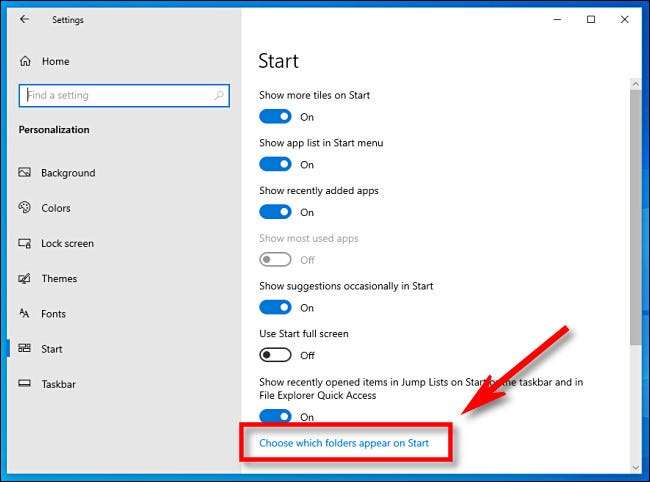
Pe pagina "Alegeți care foldere apar pe pornire", veți vedea o listă lungă de locații comune de dosare și comenzi rapide, fiecare cu un comutator. Pentru a face una dintre acestea în meniul dvs. Start comenzi rapide bara laterală, faceți clic pe comutatorul la "ON". Dacă doriți să ascundeți oricare dintre ele, setați comutatorul de lângă ei la "Off".
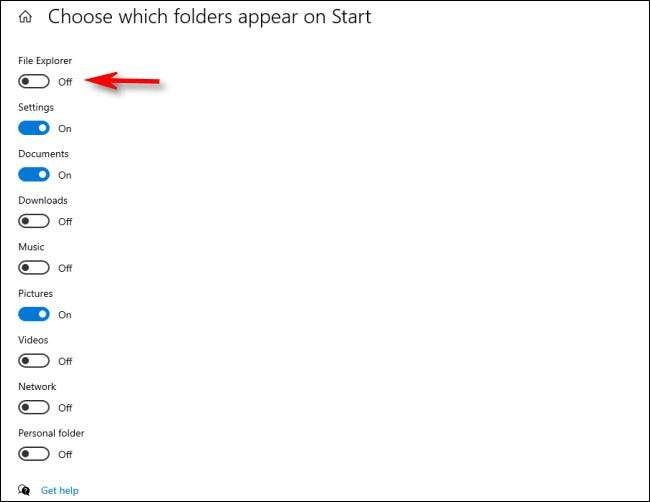
Data viitoare când deschideți Start, veți vedea comenzile rapide pe care le-ați activat ca o listă verticală din partea stângă a meniului Start. De exemplu, aici am activat toate comenzile rapide posibile.
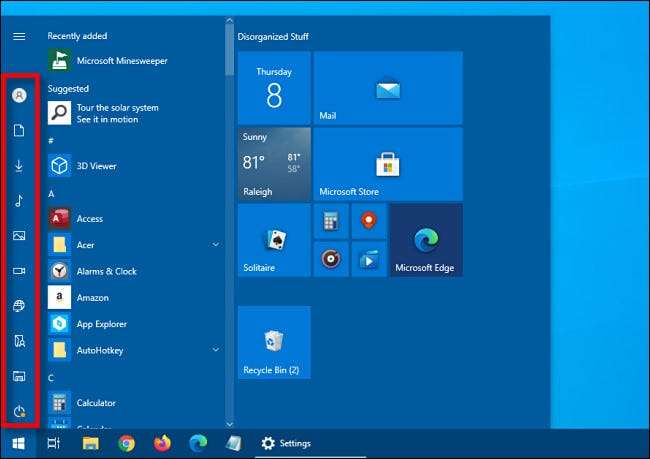
Dacă nu vedeți toate pictogramele de comenzi rapide pe care le-ați activat, înseamnă că meniul dvs. de start este prea scurt. La redimensionați-o , faceți clic pe marginea de sus a meniului Start și trageți-o în sus pentru ao face mai mare. Asta va face mai mult spațiu pentru toate pictogramele de comenzi rapide.
LEGATE DE: Cum să redimensionați meniul de pornire în Windows 10
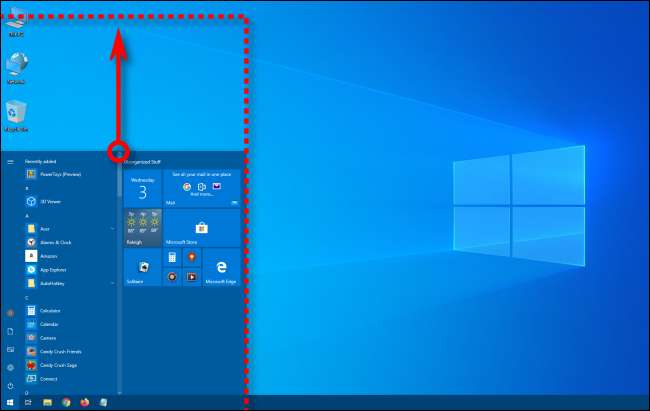
Dacă doriți să vedeți etichete pentru pictogramele comenzi rapide, treceți peste zona laterală a meniului de pornire cu cursorul dvs. de pointer (sau faceți clic pe butonul Meniu cu trei linii din partea superioară a barei laterale), iar zona laterală se va extinde.
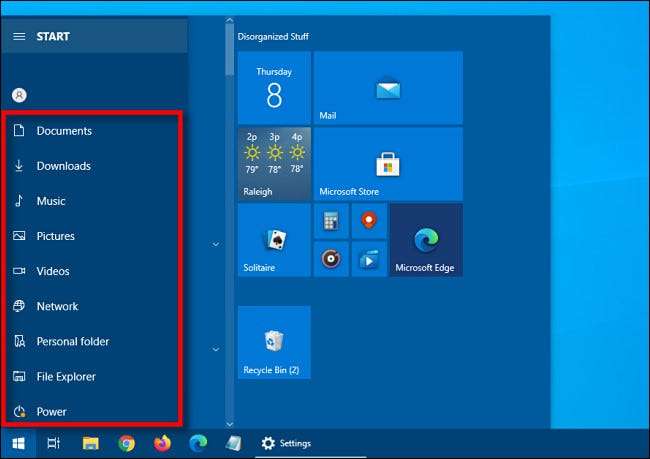
Când faceți clic pe oricare dintre comenzile rapide care duc la foldere speciale (cum ar fi "Muzică", "Video" sau "Imagini"), veți fi luați direct la locația corespunzătoare din Windows File Explorer. Foarte la îndemână!







